인스타 계정 삭제 및 복구, 비활성화
- 카테고리 없음
- 2021. 7. 1.
안녕하세요. 오늘은 우울한 마음으로 인사드려요. 부모님께 손자 보여드리려고 만든 인스타그램 계정을 해킹당했지 뭐예요. 인스타그램 계정을 비공개도 해보고, 비활성화도 해봤지만 결국 계정 삭제를 할 수밖에 없었어요. 그 과정을 하나씩 알려드릴게요.
저처럼 해킹을 당하신 분은 우선 계정을 비활성화한 뒤, 해킹 신고를 해서 조치받을 수 있으니, 계정 삭제가 급한 게 아니라면 비활성화부터 해보시길 추천드려요. 첫 번째로 인스타그램 계정 비활성화하는 방법에 대해 알아보고, 두 번째로 계정 삭제 방법에 대해 알려드릴게요. 바로 삭제하길 원하시는 분은 두 번째로 내려가 주세요.
계정 비활성화 방법
아들 사진을 올리기 위해 며칠 전 만든 계정이었는데 오늘 들어가 보니 프로필 사진이 바뀌어있었어요. 웬 낯선 여자의 사진으로요. 이게 뭔 일인가 싶어 살펴보니 500명이 넘는 사람이 팔로잉되어 있고, 이상한 글이 써져 있었어요. 팔로잉 수가 계속 늘어나고 있는 상황이라 일단 계정 비활성화부터 하기로 했어요.
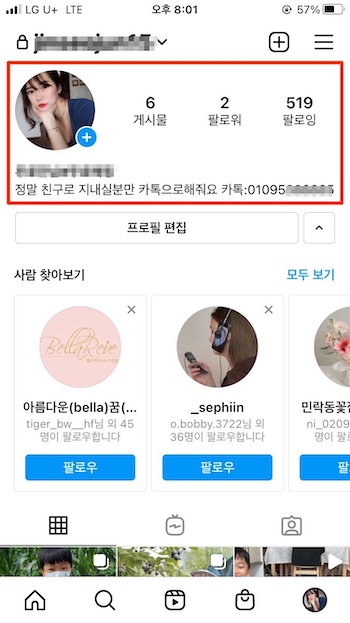
어찌나 황당하고 화가 나던지.. 로그인 정보를 보니 수원 근처에서 누군가 제 계정을 쓰고 있더라고요. 저는 지방에 살고 있는데 말이에요.
1. 아무튼 계정 비활성화를 위해 일단 화면 아래 [프로필 사진]을 눌러주세요.
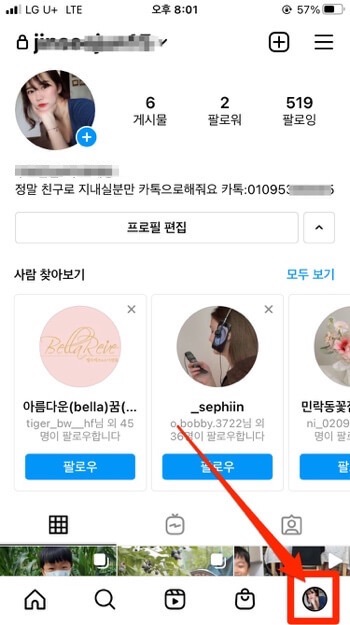
2. 그런 다음 화면 오른쪽 위의 [삼단 바 메뉴]를 눌러주세요.

3. 그러면 [설정]을 누를 수 있어요.
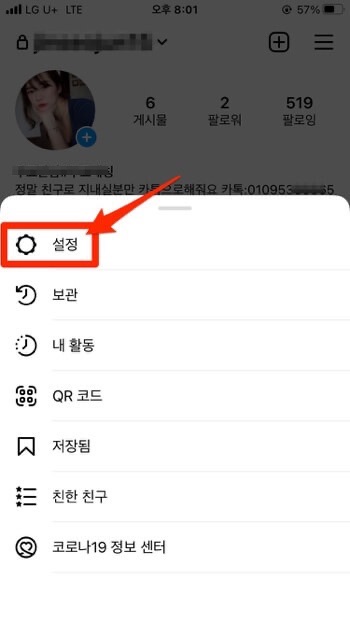
4. [설정]을 누른 뒤 화면 아래의 [도움말]을 눌러주세요.
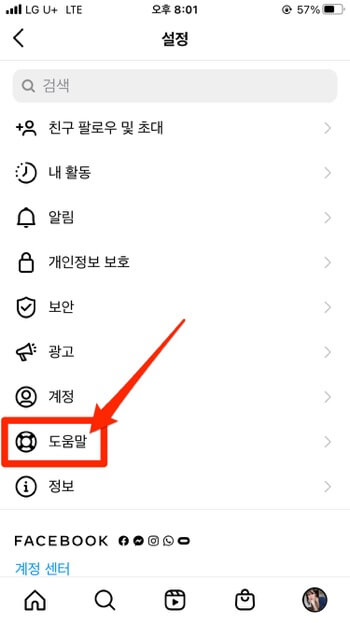
5. 이어서 [고객 센터]를 눌러주세요.
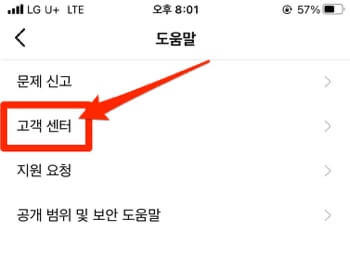
6. [고객 센터]로 들어오면 '무엇을 도와드릴까요?'라고 적힌 검색창이 떠요.
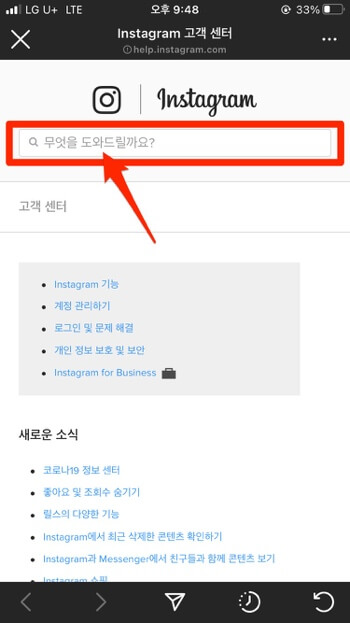
7. 이 검색창에 '비활성화'라고 입력하면 바로 아래에 비활성화와 관련된 게시글이 생겨요. 첫 번째 게시글을 눌러주세요.
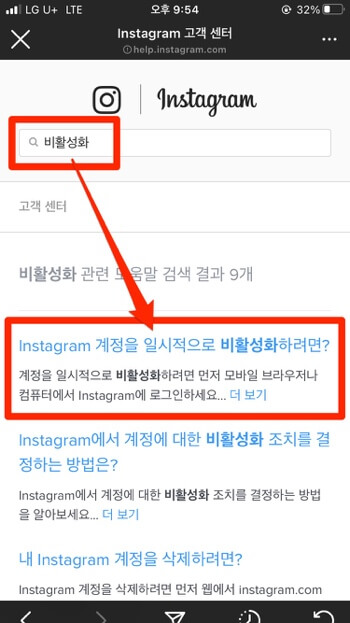
8. 다음 화면에서 [모바일 브라우저에서 instagram.com으로 접속하는 경우]를 선택해주세요.
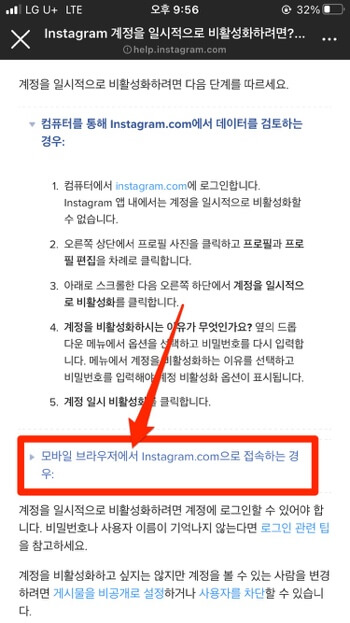
9. 그럼 조금 아래 [instagram.com]으로 접속할 수 있는 글자가 있어요. 글자를 눌러 인스타그램 앱이 아니라 인스타그램 웹페이지로 들어가야 해요. 가끔 인스타그램 앱이 열리는 경우가 있는데 그럴 땐 10번의 방법을 참고해주시고, 잘되는 분은 11번으로 넘어가 주세요.
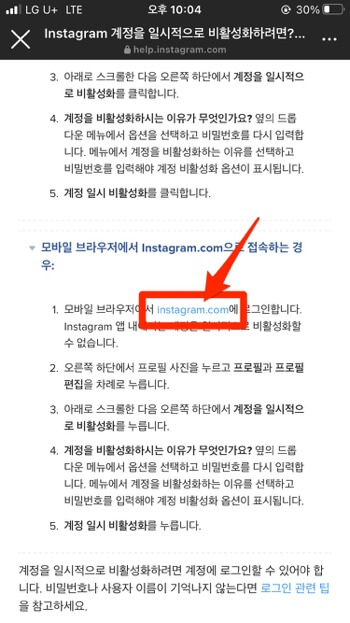
10. 인스타그램 웹페이지가 아니라 앱이 자동으로 실행되는 분은 글자를 길게 눌러서 '링크 열기'나 '새 탭으로 열기' 등의 방법으로 인스타그램 웹 페이지로 접속해야 해요.
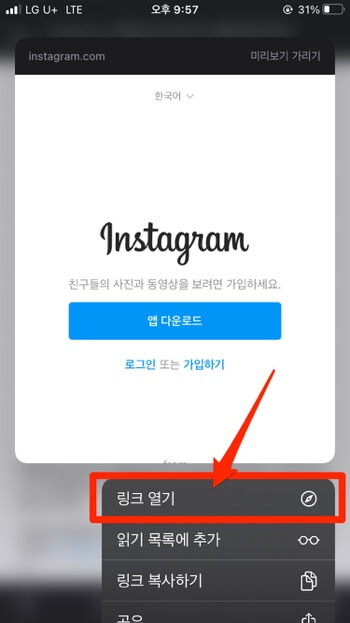
11. 그럼 아래와 같이 웹에서 인스타그램을 로그인할 수 있는 페이지가 떠요.
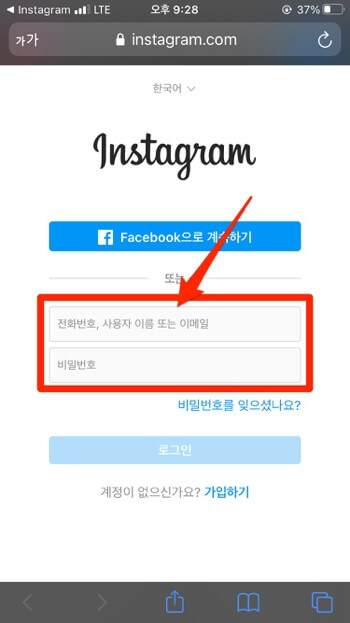
12. 아이디, 비밀번호를 입력하면 보안코드를 입력하라고 하는데, SMS로 온 보안코드를 입력해주세요.
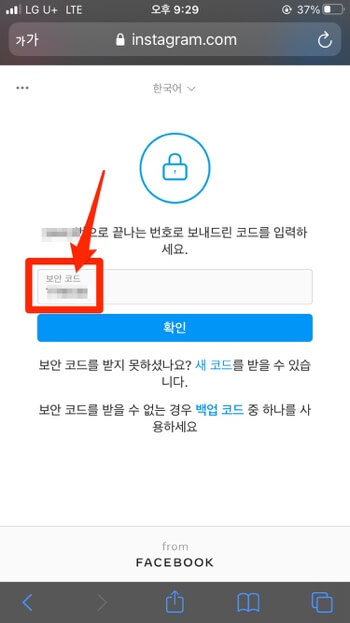
13. 인스타그램 웹에서 로그인이 되었다면 다시 한번 화면 아래의 [프로필 사진]을 눌러주세요.
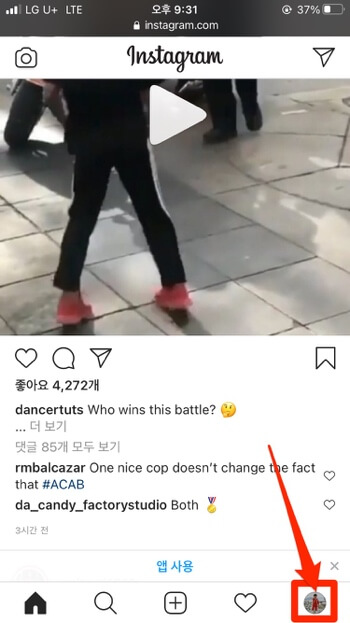
14. 그런 다음 상단의 [프로필 편집]을 눌러주세요.
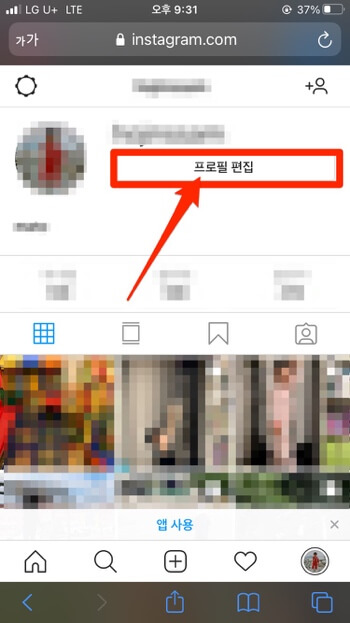
15. 프로필 편집 화면을 조금 내리면 제일 아래에 [계정을 일시적으로 비활성화]라는 항목이 보여요. 여길 눌러주세요.
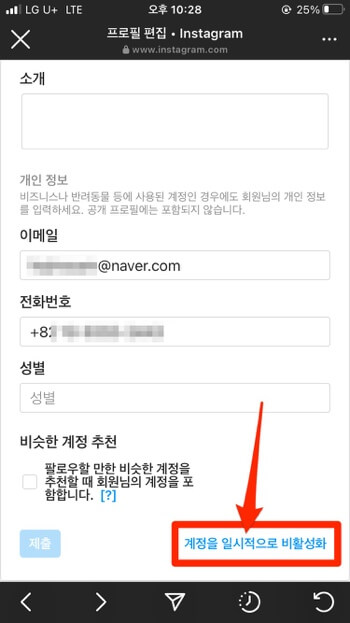
16. 이제 차례대로 비활성화하는 이유를 선택하고, 비밀번호를 입력한 뒤 가장 아래에 있는 [계정 일시 비활성화]를 눌러주세요.
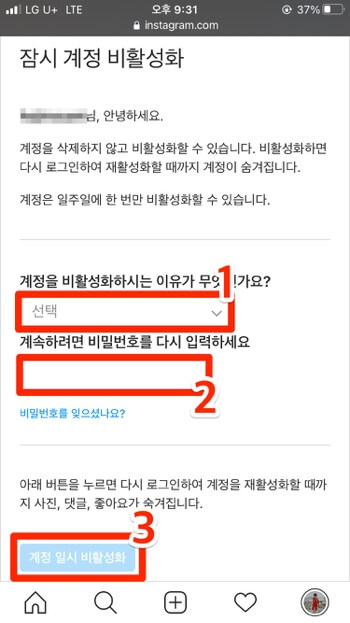
17. 그럼 마지막으로 계정을 비활성화하겠냐고 물어봐요. [예]를 누르면 계정 비활성화가 완료돼요.
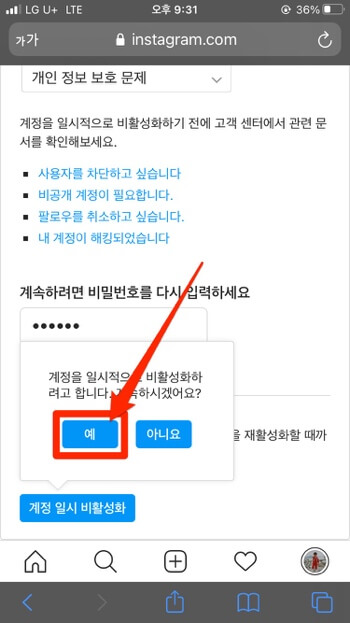
이제 인스타그램 계정 삭제 방법을 알아볼게요. 비활성화 방법보다 훨씬 간단히 할 수 있어요.
계정 삭제 방법
처음엔 계정을 비활성화하고 해킹 신고를 해서 다시 쓸까 생각했었는데 다행히 게시물이 적어 계정을 삭제하기로 했어요. 500명이 넘는 팔로잉을 하나씩 취소하는 것도 힘드니깐요. 계정을 삭제하더라도 한 달 안에 다시 로그인하면 계정을 살릴 수 있으니 큰 고민 없이 바로 삭제를 진행했어요.
1. 인스타그램으로 들어온 뒤 아래 [프로필]을 눌러주세요.
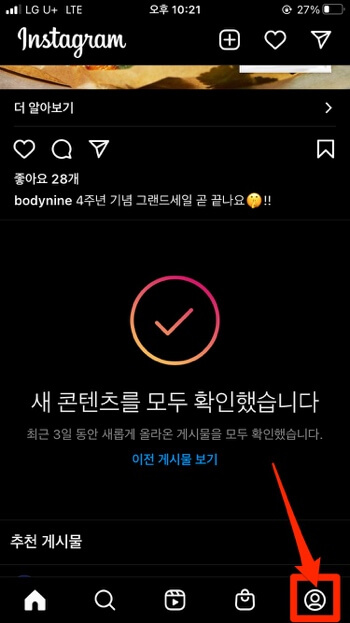
2. 그 다음 화면 오른쪽 위의 [삼단 바 메뉴]를 눌러주세요.
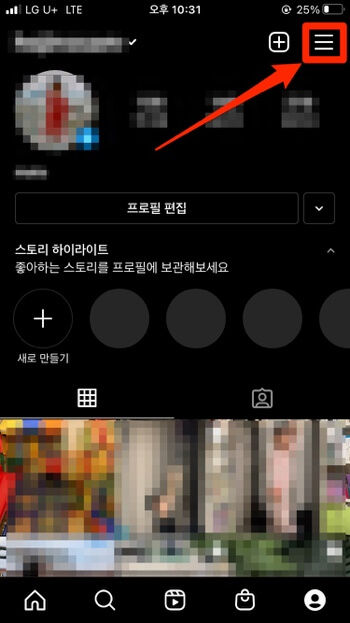
3. [설정]으로 들어가 주세요.
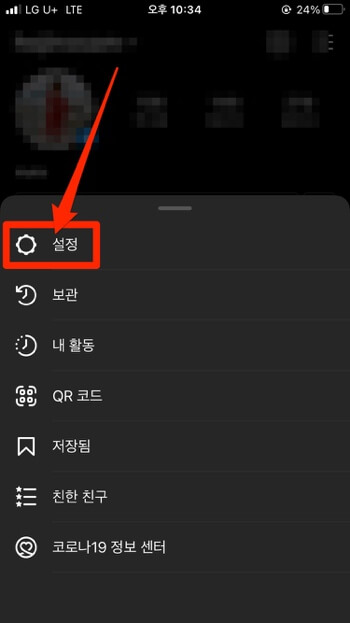
4. 그런 다음 [도움말]로 들어가 주세요.
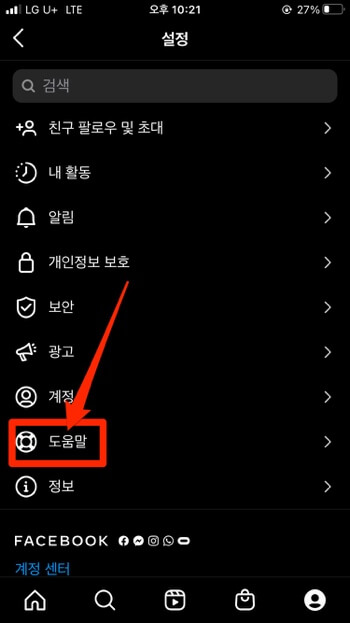
5. 이번에도 [고객 센터]에서 계정 삭제를 진행할 거예요.
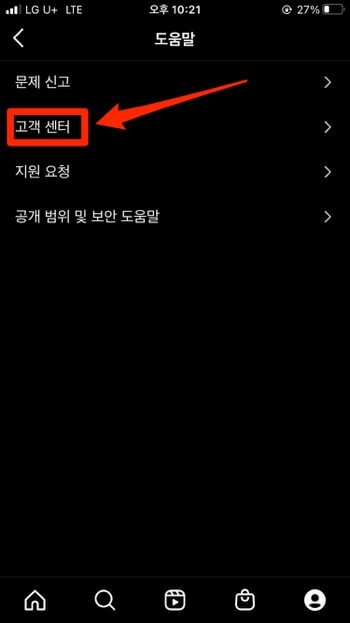
6. '무엇을 도와드릴까요?'라는 검색창이 뜨는 걸 볼 수 있어요.
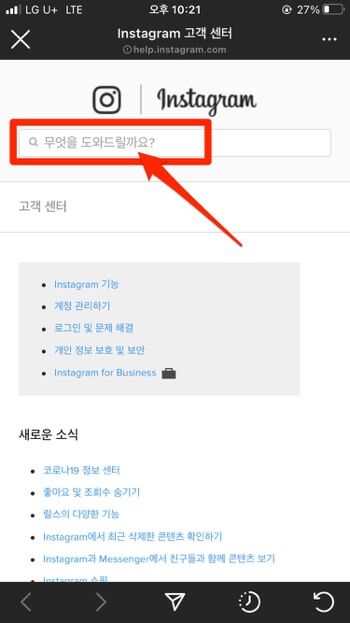
7. 검색창에 '삭제'라고 입력한 뒤 아래 뜨는 첫 번째 게시글을 선택해주세요.
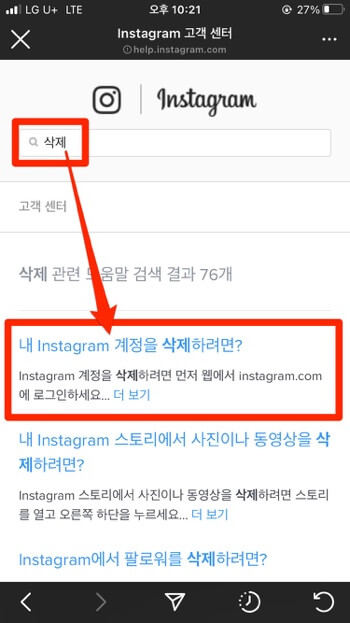
8. 그런 다음 화면을 아래로 조금 내리면 [계정 삭제]라고 되어 있는 글자를 볼 수 있어요.
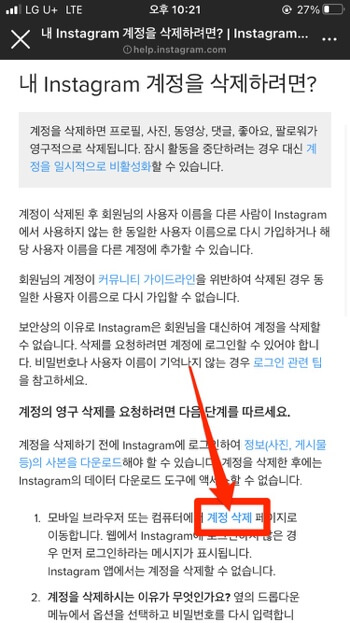
9. 계정을 삭제하려는 이유를 선택해주세요.
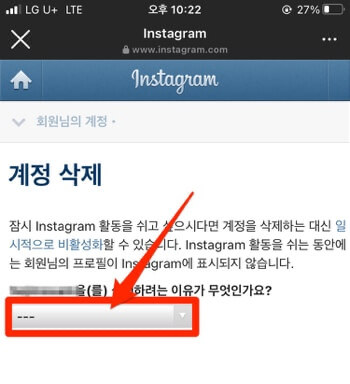
10. 그 후 위에서부터 순서대로 비밀번호를 입력하고, 아래 [삭제]를 눌러주세요.
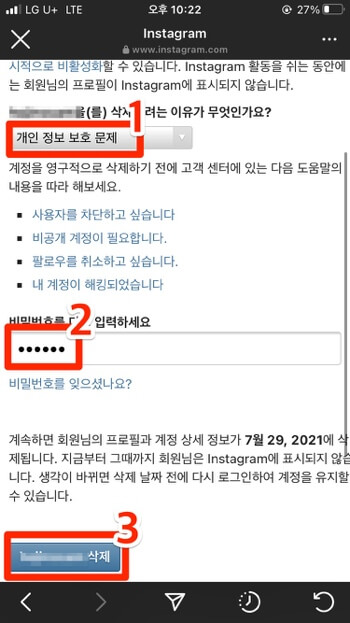
11. 마지막으로 계정을 삭제할 것인지 묻고 있어요. [확인]을 눌러주세요.
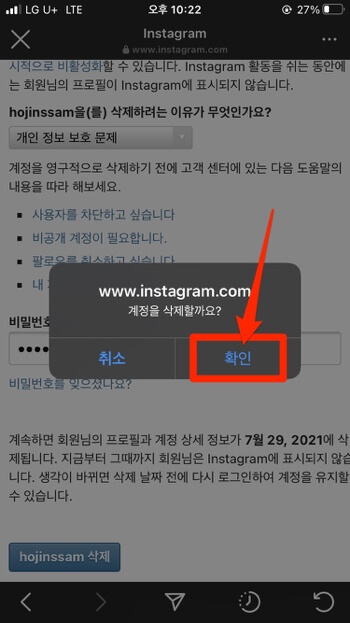
이렇게 인스타그램 계정 비활성화 방법과 삭제하는 방법에 대해 알아봤어요. 앞에서 잠깐 말씀드린 것처럼 인스타그램 계정을 삭제하더라도 한 달 안에 해당 계정으로 다시 로그인하면 자동 복구가 되니 편한 마음으로 삭제를 하셔도 괜찮아요. 도움이 되는 글이었길 바라며 오늘의 포스팅을 마칠게요.